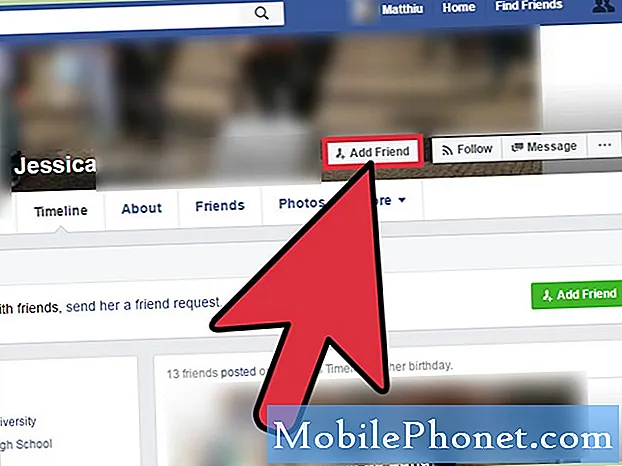Sisu
Galerii on alati kaameraga ühendatud, kuna viimane teeb pilte, samal ajal kui esimene neid haldab. Kui ühel rakendusel on probleeme, on võimalik, et see mõjutab teist ja see võib juhtuda mõnede meie lugejate jaoks, kellel on Samsung Galaxy S9 Plus seadmed. Oleme oma lugejatelt saanud teateid, et nende telefonides olev galerii sulgeb pildistamise ajal. See võib olla lihtsalt probleem galeriis või kaameras või ka püsivara probleem.
Selles postituses peame välja selgitama, miks see probleem jätkub, nii et meil on selle parandamiseks pauk. Niisiis püüame kaaluda kõiki võimalusi ja välistada need ükshaaval, kuni saame probleemi hõlpsalt kindlaks teha. Kui olete selles küsimuses Galaxy S9 Plusi või mõne muu Android-seadme omanik, jätkake lugemist, kuna see artikkel võib teid ühel või teisel viisil aidata.
Nüüd, enne kui midagi muud, kui teil on oma telefoniga muid probleeme, klõpsake kindlasti meie tõrkeotsingu lehel, sest oleme juba pakkunud lahendusi sadadele probleemidele, millest meie lugejad teatasid. Koefitsient on see, et oleme võib-olla juba pakkunud lahenduse teie praegusele probleemile, seega proovige sellel lehel leida teie omaga sarnaseid probleeme ja kasutage julgelt meie pakutavaid lahendusi.Kui need ei tööta või vajate täiendavat abi, täitke meie Androidi küsimustik ja vajutage meiega ühenduse võtmiseks nuppu Esita.
Kuidas parandada Galaxy S9 Plus rakenduse Galerii abil, mis pildistamise ajal sulgub
Enamasti pole rakendustega seotud probleemid nii keerulised, kuid kuna antud juhul on rakendus Galerii, mis jookseb kokku ainult siis, kui kaamerat kasutatakse pildistamiseks, ei saa me tõesti olla kindlad, milles probleem seisneb. Nii et peame teie telefoni korralikult vea otsima, et see korda saada. Allpool on toodud lahendused, mis võivad selle probleemi lahendada ...
Esimene lahendus: pildistage turvarežiimis
Telefoni töötamine turvarežiimis annab teile kohe teada, kas selle probleemi põhjustab üks või mõni teie allalaaditud kolmanda osapoole rakendus, kuna selles režiimis on kõik kolmanda osapoole rakendused ja teenused ajutiselt keelatud. Seega, kui saate pilte teha ilma galerii krahhita, on kinnitatud, et probleemi põhjuseks on kolmas osapool. Järgmine asi, mida peaksite tegema, on selle rakenduse leidmine ja desinstallimine.
Siit saate teada, kuidas taaskäivitada telefon turvarežiimis;
- Lülitage seade välja.
- Hoidke all klahvi Võimsus klahv ekraanil kuvatud mudeli nime kuvamise taga.
- Millal SAMSUNG ilmub ekraanile, vabastage Võimsus võti.
- Pärast toitenupu vabastamist hoidke kohe all klahvi Hääl maha võti.
- Hoidke nuppu Hääl maha kuni seade taaskäivitamise lõpetab.
- Millal Turvarežiim ilmub ekraani vasakusse alanurka, vabastage Hääl maha võti.
Rakenduste desinstallimine seadmest toimub järgmiselt.
- Pühkige avakuval tühjal kohal üles, et avada Rakendused salve.
- Puudutage valikut Seaded > Rakendused.
- Puudutage soovitud rakendust vaikeloendis.
- Eelinstallitud rakenduste kuvamiseks toksake Menüü > Kuva süsteemirakendused.
- Puudutage valikut PAIGALDA > Okei.
Kui galerii siiski turvarežiimis kokku jookseb, proovige teha järgmine samm.
SEONDUVAD POSTITUSED:
- Kontaktid krahhivad Samsung Galaxy S9 Plus-il pidevalt veaga „Kahjuks on kontaktid peatunud” (lihtne lahendus)
- Kuidas parandada Samsung Galaxy S9 Plus, mis näitab viga "Kahjuks on Internet peatunud" (lihtsad sammud)
- Samsung Galaxy S9 Plus avab pidevalt vea „Youtube on kahjuks peatunud”
- Kuidas parandada Facebook Messengeri, mis Samsung Galaxy S9-s pidevalt kokku jookseb (lihtsad sammud)
Teine lahendus: tühjendage galerii vahemälu ja andmed
Siinkohal peame välja selgitama, kas probleem on ainult galeriis, tühjendades selle vahemälu ja andmed. Ärge muretsege, ühtegi teie pilti ja videot ei kustutata, kui tegite seda, pluss on suur võimalus, et probleem lahendatakse:
- Kõigi rakenduste kuvamiseks puudutage avakuval ja pühkige üles või alla.
- Avakuval navigeerige: Seaded > Rakendused.
- Puudutage valikut Rakenduste haldur.
- Leidke ja koputage Galerii.
- Puudutage valikut Ladustamine.
- Puudutage valikut Tühjendage vahemälu.
- Puudutage valikut Vahemällu salvestatud andmed.
- Puudutage valikut SELGE.
Pärast seda proovige pilte teha, et teada saada, kas rakendus ikka jookseb kokku ja kui jah, siis proovige järgmist sammu.
Kolmas lahendus: lähtestage kaamera
Peate seda tegema ainult siis, kui probleemi ei õnnestu lahendada, tühjendades galerii vahemälu ja andmed. Nii nagu eelmises etapis, peate ka kaamera vahemälu ja andmed kustutama, mis lähtestab selle vaikesätted ja konfiguratsiooni. Arvestades, et probleem ilmneb pildistamisel, on teil ka võimalus selle probleemiga lahendada:
- Kõigi rakenduste kuvamiseks puudutage avakuval ja pühkige üles või alla.
- Avakuval navigeerige: Seaded > Rakendused.
- Puudutage valikut Rakenduste haldur.
- Leidke ja koputage Kaamera.
- Puudutage valikut Ladustamine.
- Puudutage valikut Tühjendage vahemälu.
- Puudutage valikut Vahemällu salvestatud andmed.
- Puudutage valikut SELGE.
Kui probleem jätkab pärast seda ka teie vigu, on aeg püsivara tõrkeotsing.
Neljas lahendus: pühkige vahemälu partitsioon
Esimene asi, mida peaksite tegema püsivara tõrkeotsingul, on kustutada kõik süsteemi vahemälud, nii et need asendatakse uutega, sest võib juhtuda, et mõned neist on rikutud. Rikutud vahemälud võivad põhjustada ka rakenduste krahhi, olenemata sellest, kas need on eelinstallitud või kolmandad osapooled.
- Lülitage seade välja.
- Hoidke all klahvi Helitugevuse suurendamine klahv ja Bixby klahvi, seejärel hoidke all klahvi Võimsus võti.
- Kui kuvatakse Androidi logo, vabastage kõik kolm klahvi.
- Sõnumit „Süsteemivärskenduse installimine” kuvatakse 30–60 sekundit, enne kui kuvatakse Androidi süsteemitaaste menüüvalikud.
- Vajutage Hääl maha klahvi mitu korda esiletõstmiseks pühkida vahemälu partitsiooni.
- Vajutage Võimsus valimiseks klahvi.
- Vajutage Hääl maha esiletõstmiseks võti jah, vajutage neid Võimsus valimiseks klahvi.
- Kui vahemälu pühkimispartitsioon on valmis, Taaskäivita süsteem nüüd on esile tõstetud.
- Vajutage Võimsus seadme taaskäivitamiseks.
Kui viga pärast seda jätkub, on aeg seade lähtestada.
Viies lahendus: varundage olulised failid ja lähtestage telefon
Enne lähtestamist veenduge, et varundaksite kõik oma failid ja andmed, kuna need protsessi käigus kustutatakse ja pärast seda ei pruugi te neid enam hankida. Pärast varundamist keelake tehaseseadete lähtestamise kaitse, eemaldades oma Google'i konto telefonist, nii et teid ei lukustata. Kui kõik on seadistatud, järgige telefoni lähtestamiseks neid samme:
- Lülitage seade välja.
- Hoidke all klahvi Helitugevuse suurendamine klahv ja Bixby klahvi, seejärel hoidke all klahvi Võimsus võti.
- Kui kuvatakse roheline Androidi logo, vabastage kõik klahvid (enne Android-süsteemi taastemenüü suvandite kuvamist kuvatakse ‘Süsteemivärskenduse installimine’ umbes 30–60 sekundit).
- Vajutage Hääl maha „pühkige andmed / tehase lähtestamine” esile tõstmiseks vajutage mitu korda
- Vajutage Võimsus nuppu.
- Vajutage Hääl maha kuni „Jah - kustuta kõik kasutajaandmed” on esile tõstetud.
- Vajutage Võimsus nupp põhilähtestuse valimiseks ja käivitamiseks.
- Kui lähtestamine on lõppenud, tõstetakse esile ‘Reboot system now’.
- Vajutage Toitenupp seadme taaskäivitamiseks.
Loodan, et pärast seda on teie seadme probleem lahendatud. Kui teil on muid probleeme, mida soovite meiega jagada, võtke meiega ühendust või jätke allpool kommentaar.
võta meiega ühendust
Oleme alati avatud teie probleemidele, küsimustele ja ettepanekutele, nii et võtke meiega ühendust, täites selle vormi. See on meie pakutav tasuta teenus ja me ei nõua selle eest sentigi. Kuid pange tähele, et me saame iga päev sadu meile ja meil on võimatu neile kõigile vastata. Kuid võite olla kindel, et lugesime iga saadud sõnumit läbi. Neile, keda oleme aidanud, levitage palun sõna, jagades oma postitusi oma sõpradele või lihtsalt meeldides meie Facebooki ja Google+ lehele või jälgides meid Twitteris.
Postitused, mis võivad teile ka kasulikud olla:
- Kuidas parandada Samsung Galaxy S9 Plus, mis kaotab signaali, katkendliku teenuse / signaali languse (lihtsad sammud)
- Galaxy S9 Plusi e-posti seadistusviga: „Kasutajanimi või parool on vale või POP3 / IMAP-i juurdepääs pole selle konto jaoks sisse lülitatud.”
- Kuidas lahendada Galaxy S9 Plus helistamisprobleeme: kõned langevad pidevalt, ei saa helistada, teises otsas olev inimene ei kuule
- Kuidas lahendada Samsung Galaxy S9 Plus, mis ei saa tekstsõnumeid (SMS) saata / vastu võtta [Veaotsingu juhend]
- Miks ei tuvastata Samsung Galaxy S9 Plus'is minu SD-kaarti ja kuidas seda parandada? [Veaotsingu juhend]